Parça genişliklerini ayarlama ve nominal değerleri ASD üzerinden aktarma
Test edilmiş panel bilgisayarları*
* - Sadece seri arayüzün çalıştığını tespit ettiğimiz panel bilgisayarlar belirtilmiştir. Başka yazılım versiyonlarında sonuçlar farklılık gösterebilir.
** - Panel bilgisayarı üzerinde "GPS-Control"ü etkinleştirmelisiniz
Uygulama haritasından nominal değerler aktarmak veya parça genişliklerini ayarlamak için ASD protokolünü kullanabilirsiniz. Bu fonksiyonları hangi kapsamda kullanabileceğiniz panel bilgisayarına bağlıdır.
ASD protokolü üzerinden aktarma işlevini kullanabilmek için "ASD-Protocol" lisansını etkinleştirmelisiniz.
Prosedür
Panel bilgisayarıyla bölümleri anahtarlamak için seri arabirimi şu şekilde konfigüre edebilirsiniz:
- þ
- TRACK-Leader uygulamasında "Genel" menüsünden "SECTION Control" parametresini etkinleştirin.
- þ
- Panel bilgisayarında ASD protokolünü etkinleştirmek zorunda olup olmadığınızı kontrol etmelisiniz. Ettiyseniz, protokolü etkinleştirdiniz.
- ⇨
- Arayüzde yeni makine profili görünür.
- 6.
- Parametreleri aşağıdaki gibi konfigüre edin.
- 7.
- "Çalışma modu" -> "Kesim genişlik anahtarlaması"
- 8.
- "Protokol" - "ASD"
- 9.
- "Cihaz tipi" - Çalıştığınız cihazı seçin.
- 10.
- "Traktör<-->Çalışma noktası" - Buraya traktörün römork noktası ile çalışma noktası arasındaki mesafeyi girin.
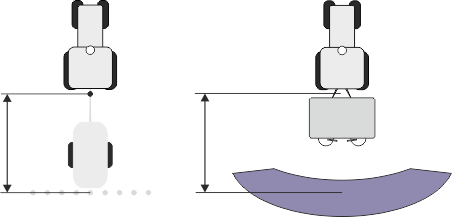
- 11.
- "Kayma Sol/Sağ" - bu parametre asimetrik cihazların geometrisini ayarlamak için kullanılır. Çalışma genişliği merkezinin ne kadar kaydırılması gerektiğini buraya girin. Sağa kaydırmak için pozitif bir değer ve sola kaydırmak için de negatif bir değer girin.
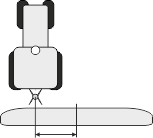
- 12.
- "Çalışma genişliği" - Panel bilgisayarında ayarlanan çalışma genişliği.
- 13.
- "Kısmi genişlikler sayısı" - Panel bilgisayarında ayarlanan bölüm sayısı.
Sonraki işlemler
Seri arayüzü ayarladınız. Şimdi terminaldeki uygulamaları konfigüre etmeniz gerekir.
TRACK-Leader uygulamasında:
- 1.
- „Ayarlar / Genel“ menüsündeki „SECTION-Control“ parametresini etkinleştirin.
- 2.
- "Ayarlar / SECTION-Control" menüsünden parça genişliği ayarını konfigüre edin.
- 3.
- Bir uygulama haritası yükleyin.
Uygulama haritasını iki şekilde yükleyebilirsiniz:
- ▪
- TRACK-Leader uygulamasında shp dosyası şeklinde.
- ▪
- ISOBUS-TC uygulamasını ve bir çitli tarla haritası kullanıyorsanız ISO-XML görevinin bir parçası şeklinde.
Bununla ilgili daha fazla bilgiyi TRACK-Leader ve ISOBUS-TC kullanma kılavuzlarında bulabilirsiniz.


 - Terminali açın.
- Terminali açın.
 - Makine profillerinin listesini ekrana getirin.
- Makine profillerinin listesini ekrana getirin. - Yeni makine profili ekleyin.
- Yeni makine profili ekleyin. - Panel bilgisayarında ayarlanan münferit bölümlerin genişliği.
- Panel bilgisayarında ayarlanan münferit bölümlerin genişliği. - Geri.
- Geri. - Makine profilini etkinleştirin.
- Makine profilini etkinleştirin.